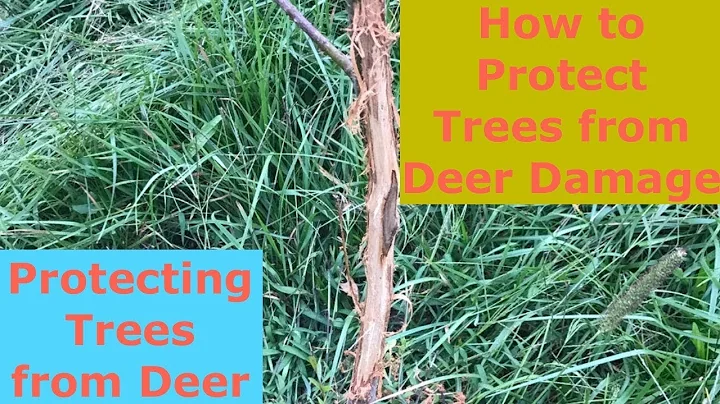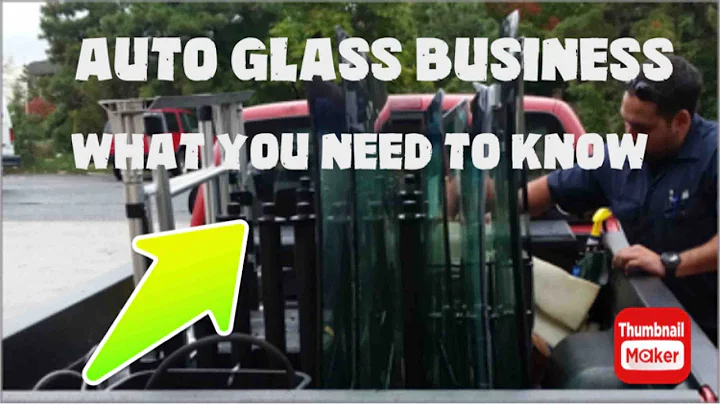Skapa Gruppkort enkelt med Teamo!
Innehållsförteckning
- Introduktion till Teemo
- Skapa en gruppkort
- Välja design och anpassa bakgrund
- Välja layout för kortet
- Låsa upp eller begränsa åtkomst till kortet
- Lägga till meddelanden och bilder
- Inbjud andra att signera kortet
- Använda Teemos gästläge
- Använda Teemos avatarstudio
- Utforska fler funktioner på Teemo
Skapa Gruppkort Förenklas Med Teemo 😄
Letar du efter ett enkelt och roligt sätt att skapa gruppkort för olika tillfällen? Då är Teemo plattformen för dig! Teemo är en känslosam online-korttjänst som låter dig skapa och designa gruppnyckelkort för födelsedagar, avsked och mycket mer. I den här artikeln kommer vi att gå igenom steg för steg hur du skapar ett gruppkort med Teemo. Låt oss dyka in!
1. Introduktion till Teemo
Teemo är en innovativ plattform som gör det roligt och enkelt att skapa och dela gruppkort. Oavsett om det är din väns födelsedag, en kollegas farväl eller ett tackkort till din favoritlärare, kan du använda Teemo för att samla in och organisera hälsningar från olika människor på ett och samma ställe.
2. Skapa en gruppkort
För att komma igång med att skapa ditt gruppkort, besök Teemos webbplats och välj alternativet "Skapa gruppkort". Första steget är att ange mottagarens namn och ändamålet med kortet, till exempel en födelsedag.
3. Välja design och anpassa bakgrund
Nästa steg är att välja en design för ditt kort. Teemo erbjuder ett brett utbud av designalternativ som du kan anpassa efter dina preferenser. Du kan också välja att ladda upp en egen bild som bakgrund eller använda en av Teemos förinställda mönster och färger.
4. Välja layout för kortet
Teemo erbjuder två layoutalternativ för gruppkort: klassisk och kanban. Om du vill ha en ren och snygg layout rekommenderar vi klassiskt läge. Om du har många meddelanden att inkludera i kortet kan du använda kanban-läget för en mer organiserad presentation.
5. Låsa upp eller begränsa åtkomst till kortet
Teemo ger dig möjlighet att bestämma om personer ska kunna lägga till meddelanden utan att behöva logga in eller om du vill låsa kortet och kräva att personer loggar in för att skriva hälsningar. Om du vill ha snabbt och enkelt tillgänglig kan du tillåta gäståtkomst.
6. Lägga till meddelanden och bilder
Nu är det dags att lägga till meddelanden och bilder till kortet. Om du är inloggad kommer Teemo automatiskt att hämta din profilbild och visa den med ditt meddelande. Om du inte är inloggad kan du välja att skicka meddelandet som gäst och lägga till en emoji eller en bild.
7. Inbjud andra att signera kortet
Med Teemo kan du också bjuda in andra att skriva hälsningar på kortet. Om du vill inkludera andra personer och deras hälsningar kan du enkelt skicka en inbjudan via e-post eller dela en länk till kortet.
8. Använda Teemos gästläge
Om du är gäst på ett Teemo-gruppkort kommer du att se ett förenklat gränssnitt när du skriver en hälsning. Du har möjlighet att lämna en personlig hälsning med animerade GIF:ar och bilder. Observera att som gäst kan du inte redigera ditt meddelande senare.
9. Använda Teemos avatarstudio
För att ge ditt gruppkort en extra touch kan du använda Teemos avatarstudio. I avatarstudion kan du skapa en anpassad avatar som kan symbolisera mottagaren av kortet. Du kan välja mellan olika stilar och anpassa detaljer som hår, kläder och accessoarer.
10. Utforska fler funktioner på Teemo
Teemo har ännu fler spännande funktioner att utforska! Låt din kreativitet flöda och upptäck möjligheterna med att skapa gruppkort för alla dina speciella tillfällen. Besök Teemos webbplats idag för att komma igång och skapa ditt egna gruppkort!
🎉 Skapa minnesvärda ögonblick med Teemo! 🎉
FAQ
Fråga: Kan jag använda Teemo för att skapa gruppkort till företagsevenemang?
Svar: Absolut! Teemo är perfekt för gruppkort till företagsevenemang som födelsedagar, pensioneringar eller personalmöten.
Fråga: Kan jag ladda upp egna bilder för gruppkortet?
Svar: Ja, du kan ladda upp egna bilder som bakgrund eller använda Teemos förinställda mönster och färger.
Fråga: Kan jag välja olika layouter för olika delar av gruppkortet?
Svar: Nej, du måste välja en layout för hela gruppkortet. Du kan dock anpassa det genom att lägga till olika avsnitt och bilder.
Fråga: Kan jag redigera mitt meddelande efter att jag skickat det?
Svar: Som gäst kan du inte redigera ditt meddelande efter att du har skickat det. Om du är inloggad kan du dock redigera ditt meddelande när som helst.
Fråga: Kan jag spåra vilka kort jag har signat?
Svar: Ja, om du är inloggad kan du spåra vilka kort du har signat och även redigera dina tidigare meddelanden.
 WHY YOU SHOULD CHOOSE Proseoai
WHY YOU SHOULD CHOOSE Proseoai